☆マークは、パソコンにインストールが必要な機能に付いています。
本製品は、パソコンにインストールすることなくお使いいただけますが、一部の機能についてはインストールが必要になります。
インストールについては、以下をご覧ください。
本製品は、パソコンにインストールすることなくお使いいただけますが、一部の機能についてはインストールが必要になります。
インストールについては、以下をご覧ください。
「デスクトップにあるYahoo!検索バーが、見ている番組と連動してる?!」そんなツールが、Yahoo! JAPANが提供する「ワンセグウィジェット」です。SEG CLIPで視聴しているワンセグ番組タイトル名から、「ウェブ」「知恵袋」「画像」「地図」検索を自動で行なってくれるので、ワンクリックでWebページをチェックできます。さらに「チャット機能」にも対応!
デスクトップの好きな位置に置いてテレビを“ながら見”できるSEG CLIPで、インターネットを使った新しい楽しみ方がいま始まります。
ここでは、「ワンセグウィジェット」のインストール方法を案内します。
シンプルモードの場合は、![]() をクリックして、アドバンスモードにしてください。
をクリックして、アドバンスモードにしてください。
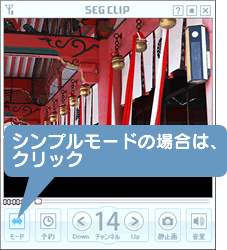
⇒ 設定画面が表示されます。
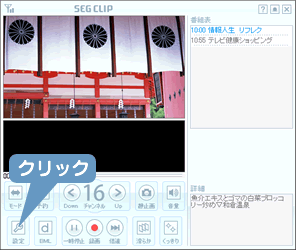
![[ガジェット]タブをクリック](images/prac7100-01.gif)
⇒ ブラウザーが開き、ワンセグウィジェットをダウンロードできるWebページが表示されます。
![[Yahooウィジェット]をクリック](images/prac7400-01.gif)
![[はい]ボタンをクリック](images/prac7100-05.gif)
Windows 7/Vistaでは、連動ツールのインストールと同時にUAC機能をオフにする必要があります。
ですが、UAC機能をオフにすると、ときおり警告画面が表示されるようになります。
「警告バルーンを表示しない」にチェックを付けることで、警告画面を抑えることができます。
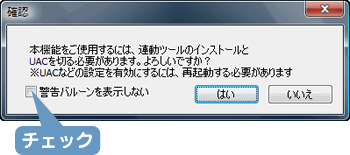
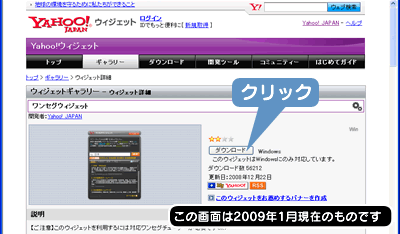
⇒ 後は、画面の指示に従ってインストールしてください。

※ このアイコンは、2009年1月現在のものです。
[実行]ボタンをクリックしてください。
安全については確認されています。
![[実行]ボタンをクリック](images/prac7400-04.gif)
途中で下のような画面が表示されたら、[はい]をクリックしてインストールを続行してください。
![[はい]をクリックしてインストールを続行](images/prac7400-05.gif)